AWS RDS 인스턴스를 생성하고 이를 로컬에서 DBeaver를 활용해 접근까지 해보았다.
RDS를 활용한 프로젝트를 개발단계에서 그치지 않고 AWS EC2 인스턴스를 활용해서 배포까지 하려면 EC2에서도 RDS 인스턴스에 접근할 수 있도록 설정해주어야 한다.
RDS 보안 그룹 설정해주기
로컬에서 DBeaver로 RDS 인스턴스에 접근할 때를 떠올려보면 RDS의 보안 그룹에 로컬 IP를 인바운드 규칙에 추가했다.
EC2는 또 다른 서버이다보니 EC2에서 접근할 때 역시 RDS 보안 그룹의 인바운드 규칙을 추가해주어야 한다.
EC2를 하나만 사용한다면 해당 인스턴스의 ip만 추가하면 되겠지만, 나중에 여러 인스턴스를 사용한다면 매번 각 인스턴스의 ip를 추가해주어야 하는 불편함이 생긴다.
이럴 때는 RDS 보안 그룹의 인바운드 규칙에 EC2 인스턴스의 보안 그룹 id를 추가하여 보안 그룹을 연동시켜 불편함을 해소할 수 있다. 이렇게 연동 할 경우 해당 보안 그룹이 추가 된 EC2에 대해서는 RDS 보안 그룹의 인바운드 규칙에 추가하지 않아도 접근이 가능하다.
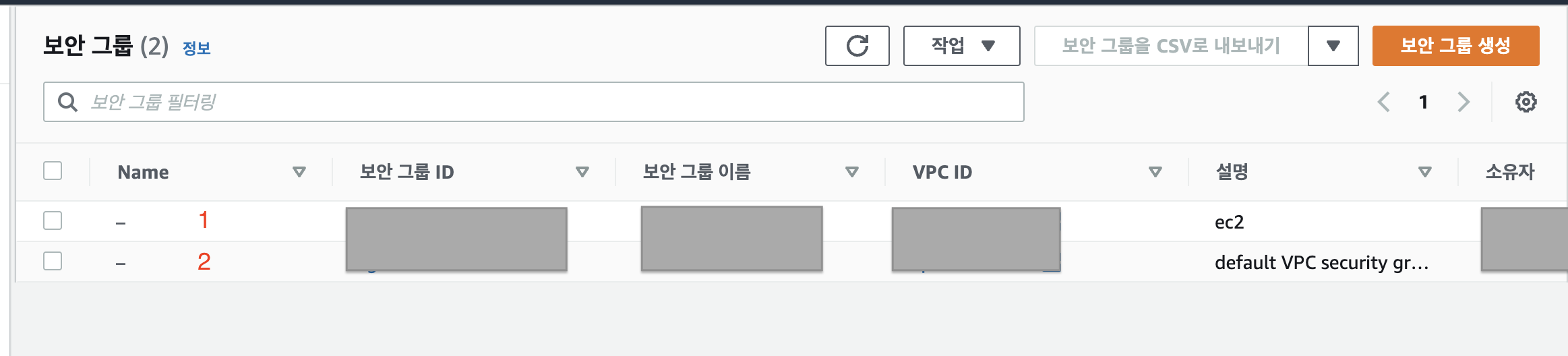
1번이 EC2의 보안 그룹이다.
해당 보안 그룹의 ID를 복사한 후 RDS에 적용 중인 보안 그룹의 인바운드 규칙에 추가하면 된다.
인바운드 규칙을 추가하는 방법은 지난 번 포스팅에에 자세하게 설명해두었다.
로컬 환경에서 접근하기 위해 인바운드 규칙을 추가하는 것과 모두 동일하지만 소스 부분을 '내 IP'대신 '사용자 지정'으로 설정한 뒤 복사해둔 보안 그룹의 ID를 붙여넣기하면 보안 그룹은 해결 되었다!
EC2에서 접근 확인하기
터미널을 켜고 EC2 인스턴스에 접근한다.
mySql을 설치하지 않았다면 우선 ubuntu의 패키지 관리 툴인 apt로 mySql을 설치한다.
sudo apt install mysql-client-core-8.0설치가 완료되면 이제 본격적으로 RDS 인스턴스에 접근 해본다.
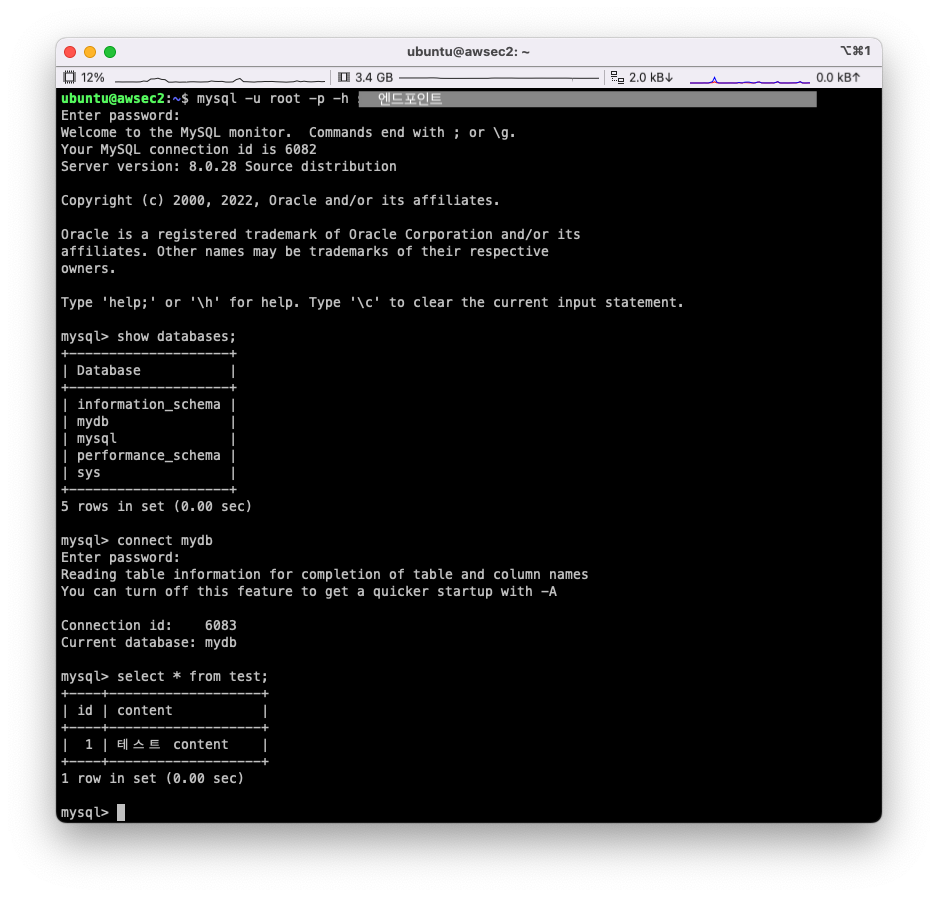
- RDS 인스턴스 접속하기
mysql -u [유저이름] -p -h [서버호스트]유저이름에는 RDS의 마스터 사용자 이름, 서버호스트에는 RDS의 엔드포인트를 적으면 된다.
- DB 목록 보기
show databases;내가 생성한 DB 이름인 mydb가 보인다.
- DB 접속하기
connect [DB이름];생성했던 mydb에 접속했다.
패스워드를 입력하라고 요구하는데 RDS를 생성할 때 입력했던 마스터 암호를 입력하면 된다.
로컬에서 DBeaver로 연결했을 때 정상적으로 쿼리가 수행되는지 확인하기 위해 test 테이블을 생성하고 데이터를 집어넣었던 기억이 나서, 그 데이터들을 조회 해보기로 했다.
select * from test;위 캡쳐 화면과 같이 정상적으로 쿼리가 수행되며 데이터를 조회할 수 있었다.
이렇게 EC2에서도 RDS 인스턴스에 접근할 수 있도록 설정을 마무리했다!
참고

